Pode ser que você queira reinstalar o MySQL no seu Mac ou talvez obtenha outra versão, qualquer que seja o motivo, é necessário desinstalar o MySQL. Existem algumas etapas que você precisa seguir para desinstalar o MySQL no Mac. Desinstalar um aplicativo do Mac parece ser um pouco intimidante para pessoas que não entendem muito de tecnologia ou têm muita experiência em Mac. No entanto, se você seguir este artigo sobre como desinstalar o MySQL no Mac, não deverá ter muitos problemas para remover o MySQL do seu Mac.
DICAS:
- Como desinstalar completamente o Python no Mac de forma segura e completa
- Como desinstalar completamente o Homebrew no Mac
Guia do ArtigoA maneira mais rápida e fácil de desinstalar o MySQL no MacDesinstalando o MySQL do Mac manualmenteConclusão Final
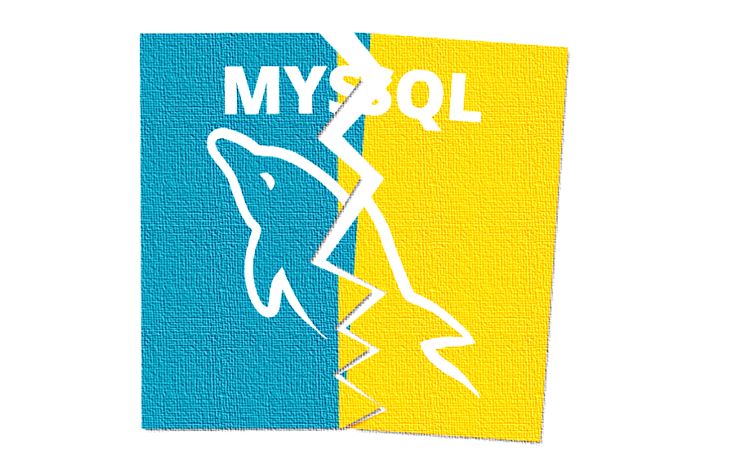
A maneira mais rápida e fácil de desinstalar o MySQL no Mac
Como eu desinstalo o MySQL em um Mac? Para começar com suas opções, a melhor opção é usar PowerMyMac para desinstalar o MySQL. Isso tornará o processo muito simples com apenas alguns cliques do mouse.
Também é bom observar que o PowerMyMac é uma ótima ferramenta para ajudá-lo a manter o seu Mac e foi projetado especificamente para mantê-lo funcionando de maneira adequada e sem falhas. Agora, para desinstalar os aplicativos corretamente (neste caso é o MySQL), siga estas etapas para torná-lo fácil e indolor:
- Baixe e instale o PowerMyMac. (Clique com o botão direito no arquivo PKG e inicie o processo de instalação.)
- Abra o programa e você verá imediatamente a saúde atual do seu Mac.
- Você verá várias opções na página principal que podem manter a integridade do seu Mac. Por enquanto, escolha o Desinstalador.
- Escanear seu Mac para verificar todos os aplicativos em seu Mac.
- Depois que a lista for exibida, procure MySQL entre os resultados.
- Selecione MySQL, bem como os vários arquivos relacionados a ele.
- Clique na peixe de água doce botão para iniciar a desinstalação do MySQL. Quando terminar, o MySQL não estará mais em seu Mac.

O PowerMyMac tornou um processo bastante difícil muito fácil e eficiente, podendo ser usado por veteranos e pessoas que não são muito versadas no uso de Macs.
Desinstalando o MySQL do Mac manualmente
MySQL é um pouco único, a fim de desinstalar com sucesso e talvez reinstalar o MySQL você precisará abrir o terminal para concluir o processo de desinstalação primeiro. Ao contrário de outros programas onde você pode simplesmente arrastar o programa para a lixeira e excluí-lo, o MySQL não funciona dessa forma. Por outro lado, excluir outros programas usando o método de arrastar também deixa muitos arquivos ainda no Mac, o que ocupa espaço e você definitivamente não quer isso a longo prazo.
Para desinstalar o MySQL, você terá que abrir o terminal para removê-lo completamente do seu Mac. Siga estas etapas para desinstalar o MySQL no Mac manualmente:
Passo 1. Abra o Terminal
Etapa 2. Digite o comando sudo rm /usr/local/mysql, isso pode pedir sua senha de administrador
Etapa 3. Insira esses comandos após o anterior:
sudo rm -rf /usr/local/var/mysqlsudo rm -rf /usr/local/mysql*sudo rm -rf /Library/StartupItems/MySQLCOMsudo rm -rf /Library/PreferencePanes/My*
Etapa 4. Insira os últimos comandos:
sudo rm -rf /Library/Receipts/mysql*sudo rm -rf /Library/Receipts/MySQL*sudo rm -rf /private/var/db/receipts/*mysql*
Isso deve completar tudo o que você precisa fazer no Terminal para desinstalar o MySQL. Para aqueles que não se sentem muito confortáveis com o uso do Terminal, que é um grande número de pessoas, isso pode parecer um obstáculo muito alto e um pouco complicado, mas infelizmente este é um dos poucos métodos para desinstalar manualmente o MySQL no Mac sem usar um desinstalador como o PowerMyMac.

Conclusão Final
Agora que você tem os dois métodos de desinstalação do MySQL disponíveis, pode tomar uma decisão informada sobre como deseja desinstalar o MySQL no Mac. O método manual é sugerido para aqueles que estão familiarizados com o terminal e estão acostumados a inserir comandos.
utilização PowerMyMac, no entanto, é sugerido para todos, pois é um método bastante fácil no geral. Seja qual for a sua escolha, esperamos que esta postagem possa ajudá-lo a remover totalmente o aplicativo indesejado e liberar muito mais espaço.




Edvaldo de Oliveira2023-02-04 03:51:27
Excelente artigo, claro e objetivo. Parabéns!
Jerome Toulouse2020-12-22 10:27:14
HYper dangereux de laisser des espaces dans vos lignes de commande !!!! Revoyer votre tuto immédiatement! !!!!!!!!!!!!!!!!!!!!!!!!!!!!!! sudo rm / usr / local / mysql !!!!!!!!!!!!!!!!!!!!!!!!!! NE PAS METTRE D'ESPACE ENTRE / et usr!
iMeuMac2020-12-22 20:16:44
Merci pour votre rappel, mais il ya un problems avec le format du document, qui a été corrigé.
Alain2020-04-28 16:49:56
Bonjour, Merci fornece todas as informações, quais são as práticas de medição, o carro e o instalador do MySQL no MAC, o carro não é mais o motivo do passe e nem a chegada, nem o conector no servidor. Cordialidade.